Pe măsură ce deschideți fișierul .rar sau zip
Nu a fost mult timp de atunci, când este nevoie de spațiu pe disc pentru a aprecia și prețuiesc. Hard drive-urile au fost apoi o capacitate mică și costă bani fabuloase, cu toate acestea, ca și calculatoare în general. rețea de date, de asemenea, nu a avut o lățime de bandă mare. asa ca am avut comoara aproape fiecare kilobyte. Apoi, utilizatorii șterg fără milă informații inutile sau depășite, sau pentru a trimite altor fișiere și documente atent selectate. A fost apoi pentru confortul și economia de spațiu programelor Archiver au fost proiectate.

Pentru a economisi spațiu pe disc necesar pentru a comprima unele fișiere
Ei au devenit imediat lucru necesar pe computerul unui utilizator pic știință de carte. Odată cu apariția mediului grafic în sistemul de operare, de asemenea, au evoluat, interfețele achiziționate și din nou, a intrat în „set gentleman“, nu numai pentru „avansate“, dar pentru oamenii obișnuiți mai. În funcție de algoritmul de compresie, care în lume este într-adevăr o mulțime, ei creează o arhivă a fișierelor cu rezoluția corespunzătoare. În implicit sistemul de operare Windows este construit, de exemplu, pentru a deschide folderul comprimat-Zip și de a le crea; Cu toate acestea, soluții terțe părți încă mai au o eficiență mai mare și viteză.
Lucrul cu arhive
Pentru a crea o arhivă ZIP, nici nu este necesar să instalați aplicația. Așa cum am menționat deja, această funcționalitate este în Windows «din cutie.“ Faceți clic dreapta pe directorul pe care doriți să le adăugați la arhiva, apoi faceți clic pe „Shrink“. Veți vedea o bară de progres, iar directorul curent se va depune cu Zip. Pentru a-l decomprima înapoi la computer din nou, faceți clic dreapta și selectați elementul cu același nume. Fișierul arhivă poate fi copiat, trimise prin e-mail sau scrie pe o unitate flash CD sau USB. Linia de jos este faptul că algoritmul de compresie, care este ambalat cu ajutorul acestei arhive, reduce ocupă spațiu pe hard disk. Dar trebuie să spun că ZIP și nu a devenit un standard de facto, deoarece are destul de un concurent puternic. Cu toate acestea, pentru utilizator este un pic mai dificil ca arhivă deschisă, fără nici RAR program special nu va funcționa, este necesar să se pună software suplimentar. Acest format este de proprietate pentru arhivator WinRar folosit de atât de multe din întreaga lume. După cum Zip, comprimă fișierele și folderele, este încorporat în meniul contextual al Windows, cu excepția faptului că interfața sa este un pic mai complicat. Faptul este că, pentru a crea o arhivă va trebui să specificați unor parametri, de exemplu, în cazul în care acesta este pe computer pentru a salva fișierul rezultat, compresie, dimensiunea fișierului, dacă doriți să obțineți câteva fișiere, și o parolă, care este atunci când despachetare va trebui să intre. Trebuie să spun că este o protecție destul de eficient pentru datele dvs., deoarece fișierul nu se va deschide fără parolă.
În general, pentru a crea un Zip-fișiere și să le dezarhivați există alte programe, cu excepția încorporat OS. Acest lucru, de exemplu, de WinZip, care este, de asemenea, foarte popular. Dar există și alte soluții, ele cucerind rapid și sistematic pe piață în ultimii ani. Ne referim la 7Zip, cross-platform arhivator cu open source. Acesta poate fi descărcat gratuit de pe site-ul oficial pentru toate sistemele de operare comune, și se poate lucra cu marea majoritate a arhivelor. De asemenea, este încorporat în meniul contextual, astfel încât pentru utilizatorul mediu de utilizarea sa nu este dificil. Deoarece deschis fișierul .rar sau Zip poate fi nu numai programe specifice, dar 7Zip, așa cum, de fapt, pentru a crea aceste fișiere, a devenit rapid o soluție populară pentru mulți oameni. Faptul că este liber, astfel cum a dezvoltat sub licența GNU / GPL, astfel încât a devenit o alternativa excelenta la produse comerciale. Și capacitatea sa de a lucra chiar și cu o astfel exotice pentru medii formate de utilizator, cum ar fi gzip, bzip2, sau gudron va, la formatul Linux adaugă doar la beneficiile de ea. Pentru a efectua setările de arhivare pentru a lucra cu orice tip de fișier comprimat, acesta pornește fereastra ca administrator din meniul contextual, selectați „Settings“, și setarea căsuțele dorite, apoi faceți clic pe OK. Acum, orice obiect legat, astfel de rezoluție va fi deschis în mod implicit în acest program.
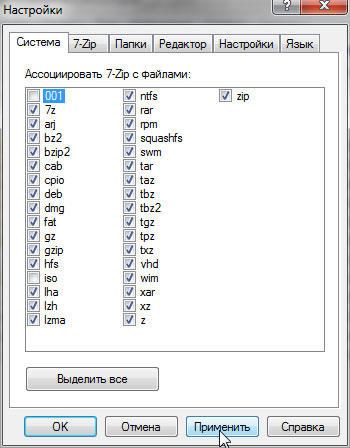
Astfel, despachetarea arhivele la computer pentru utilizator, de regulă, se reduce la un clic pe butonul din dreapta al mouse-ului și selectarea unui meniu cusatura. Majoritatea covârșitoare a acestor fișiere pur și simplu comprimat fără segmentare sau de protecție cu parolă, astfel încât să le puteți deschide în mod liber. Dacă selectați opțiunea „Deschideți cu programe“, cu toate acestea, este numit, este butonul „Eject“ din partea stângă sus a ferestrei sale. În această fereastră puteți selecta fișierele și folderele din conținutul de arhivă pentru a despacheta computerul, pentru că poate că nu au nevoie de ea complet. Pentru a face acest lucru, selectați-le, după care faceți clic pe „Eject“. Programul va cere exact unde să dezarhiva aceste fișiere. O altă opțiune, așa cum am spus, pentru a alege din opțiunea de meniu contextual „Extras aici“, atunci despachetare va avea loc în directorul curent, iar programul nu vă va arăta fereastra mea de lucru.
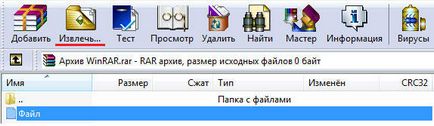
Deci, cum pentru a deschide fișierul .rar sau Zip folosind unul din programele de mai sus pot fi doar câteva click-uri, acestea sunt foarte populare în rândul utilizatorilor. În plus față de fișiere individuale, ele pot ocupa, de asemenea, fișiere, defalcate într-un set de dosare, eliminând obiectele și zaparolivat selectiv foldere comprimate. Este mult mai convenabil decât în primele zile ale tehnicii de calcul, cum ar fi deschiderea directoare necesare de comenzi de consolă.
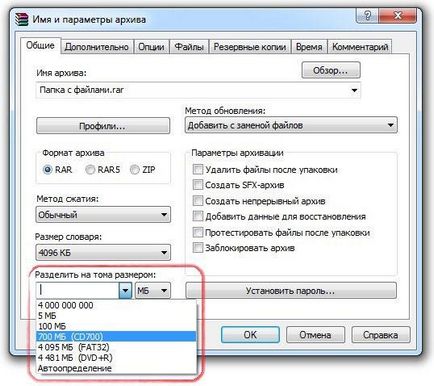
concluzie
Utilizarea arhivelor pentru utilizatorul modern, prezintă nici o problemă, datorită interfeței inteligente grafică cu utilizatorul. Nu contează ce fel de program pe care îl utilizați, munca lor este construit pe principii similare, și integrarea cu meniul contextual al sistemului de operare elimină în totalitate necesitatea de a studia fereastra de lucru.